文章詳情頁
Win7系統下迅雷7定時關機怎么設置?
瀏覽:78日期:2022-10-14 15:15:06
Win7系統下迅雷7定時關機怎么設置?迅雷7是一款新型的下載軟件,相信大家都有使用過迅雷下載吧?大家在使用迅雷下載文件的時候,是不是經常碰到一些大文件沒有下載完成,而有事又需離開的情況,碰到這樣的情況是不是很尷尬呢?下載到一半棄之可惜,不棄又等不起,這該怎么呢?這時候我們可以給迅雷設置定時關機,這樣就可以完美解決您的難題啦。那么,在Win7系統下迅雷7定時關機要怎么設置呢?

Win7系統下迅雷7定時關機怎么設置?
1、點擊桌面左下角的【開始】按鈕,在菜單中找到并打開迅雷軟件。
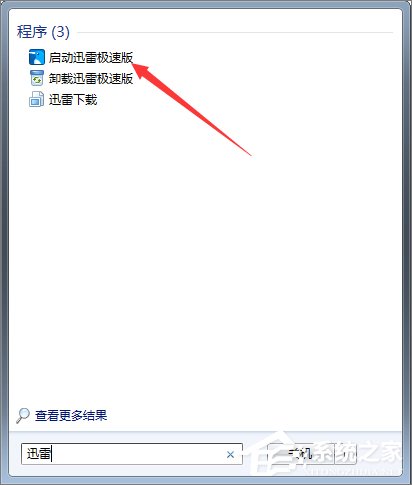
2、打開迅雷軟件后,在其界面的左下角找到按鈕【計劃任務】,單擊。
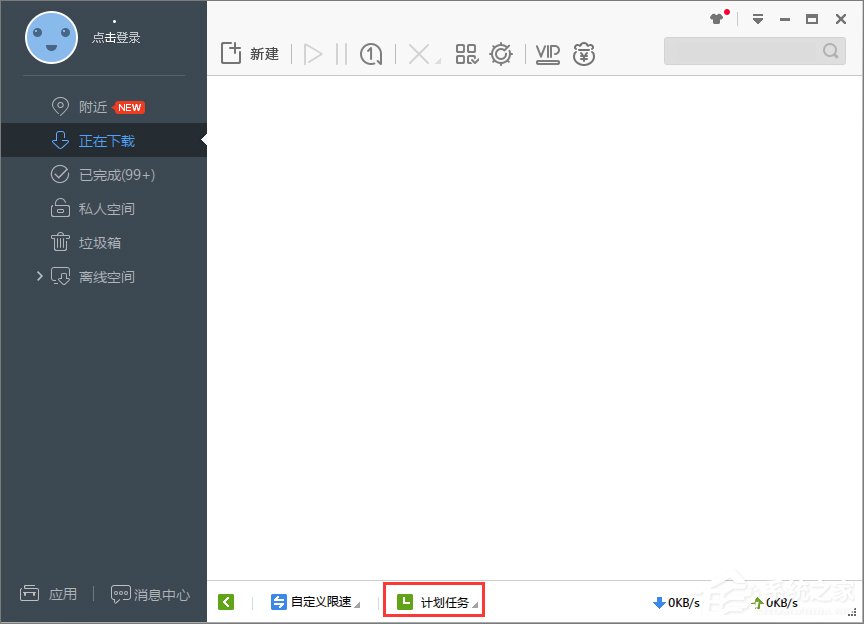
3、彈出的菜單中有四個選項(分別是空閑下載、添加計劃任務、刪除計劃任務和下載完成后)。選擇【添加計劃任務】。
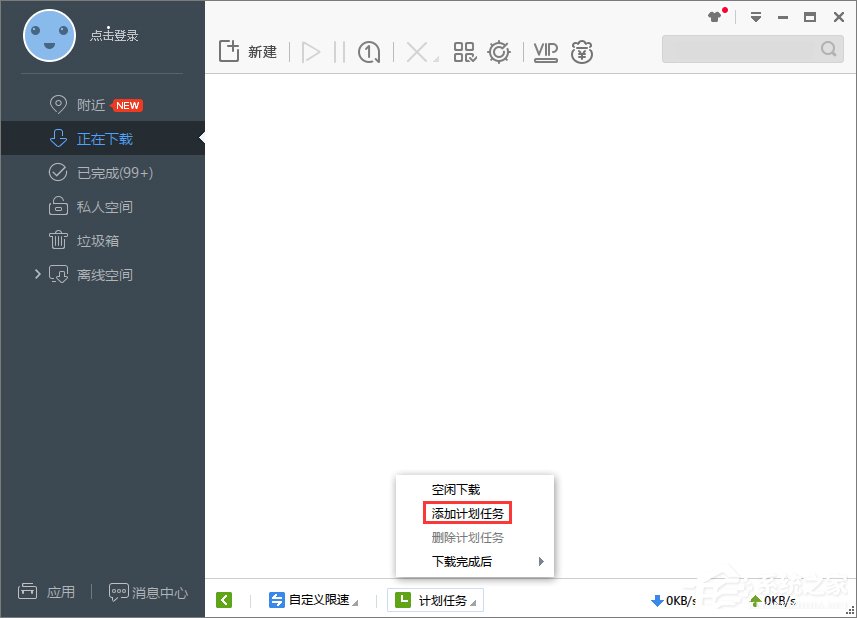
4、點擊【執行操作】。有五個選項:開始所有任務、暫停所有任務、鎖定電腦、注銷和關機。選擇【關機】。
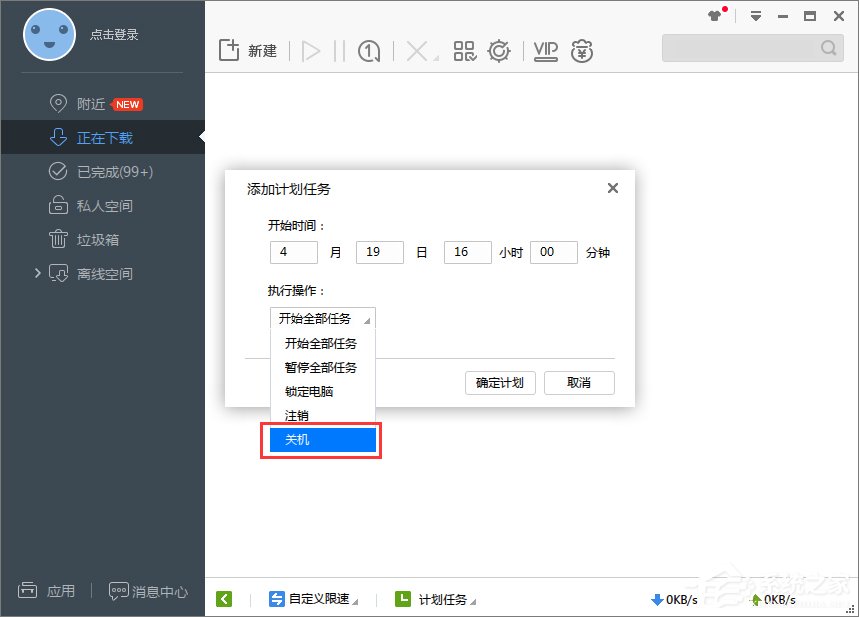
5、在開始時間中,輸入電腦的關機時間;點擊【確定計劃】。
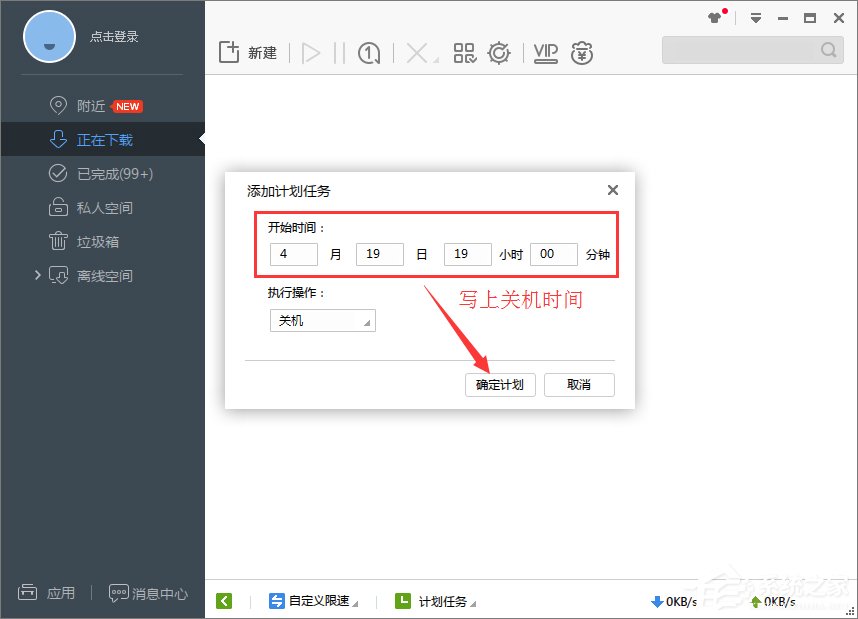
6、定時關機成功。如果沒有其他要執行的計劃,點擊【確定】。
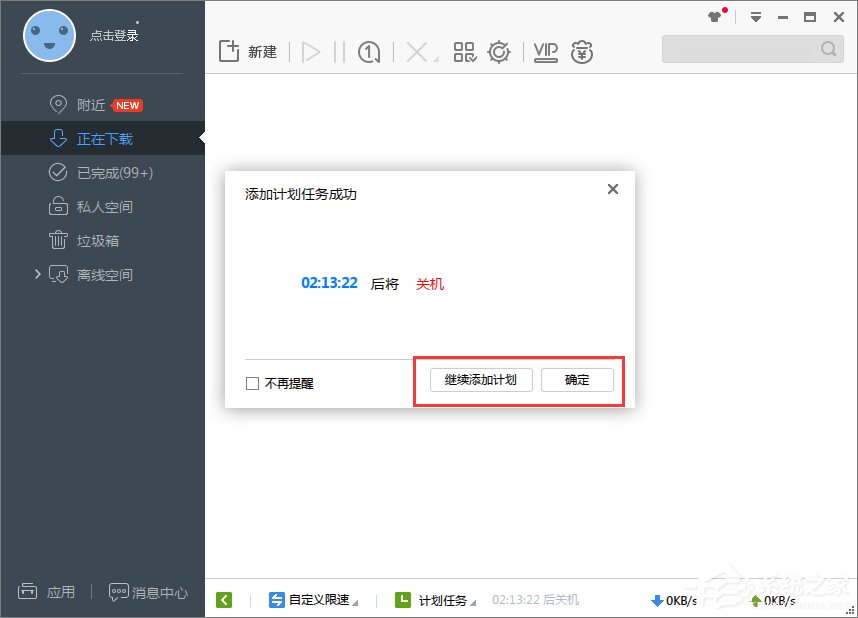
上述便是Win7系統下迅雷7設置定時關機的操作方法,方法很簡單,大家如有碰到文件沒下載完又需離開電腦的情況,就可以按照上面的方法為迅雷設置定時關機任務。
相關文章:
1. Win10如何開啟多核優化?Win10開啟多核優化的方法2. UOS怎么設置時間? 統信UOS顯示24小時制的技巧3. 如何一鍵關閉所有程序?Windows系統電腦快捷關閉所有程序教程4. Windows11任務欄不自動隱藏怎么辦?5. Win10提示無法正常啟動你的電腦錯誤代碼0xc0000001的解決辦法6. Win10專注助手自動打開怎么辦?Win10注助手自動打開的解決方法7. uos截圖保存在哪? UOS設置截圖圖片保存位置的技巧8. Win10電腦制作定時關機代碼bat文件教程9. grub2引導freebsd詳解10. dllhost.exe進程占用CPU很高怎么解決?全面解析dllhost.exe進程
排行榜

 網公網安備
網公網安備